12 funzioni Siri che dovresti usare sul tuo iPhone
Pubblicato: 2023-05-10
Apple ha lentamente migliorato Siri nel corso degli anni, ma l'assistente vocale ha ancora una reputazione relativamente scarsa rispetto alla concorrenza. Ricordarsi di usare Siri implica conoscere alcuni dei comandi più utili, quindi ecco una selezione dei nostri preferiti.
Riavvia o spegni il tuo iPhone usando Siri
Chiedi a Siri di trovare una password per te
Chiedi a Siri di localizzare la tua auto
Aggiunta di elenchi e note con Siri
Chiedi a Siri dove sei in questo momento
Usa ChatGPT da Inside Siri
Cambia le impostazioni dell'iPhone con Siri
Usa Siri per trovare il proprietario di un iPhone smarrito
Usa Siri per trovare persone, AirTag e altri dispositivi
Aiuta Siri a pronunciare e comprendere i nomi
Definisci i contatti per una comunicazione più semplice
Usa le scorciatoie di Siri per velocizzare le attività comuni
Fai ancora di più con Siri
Riavvia o spegni il tuo iPhone usando Siri
Esempio di utilizzo: "Ehi Siri, riavvia il mio iPhone"
Il riavvio del tuo iPhone comporta la pressione dei pulsanti Volume su e Laterale sulla maggior parte dei dispositivi moderni. Sui dispositivi meno recenti, devi premere una combinazione di pulsanti prima che il tuo iPhone si spenga. Peggio ancora, non c'è l'opzione "Riavvia" quando usi questo metodo, devi spegnerlo e accenderlo manualmente.
Siri risolve questo problema e può riavviare il tuo iPhone per te con un semplice comando. Puoi anche dire a Siri di "spegni il mio iPhone" e, dopo aver confermato la tua decisione, il tuo iPhone verrà spento.
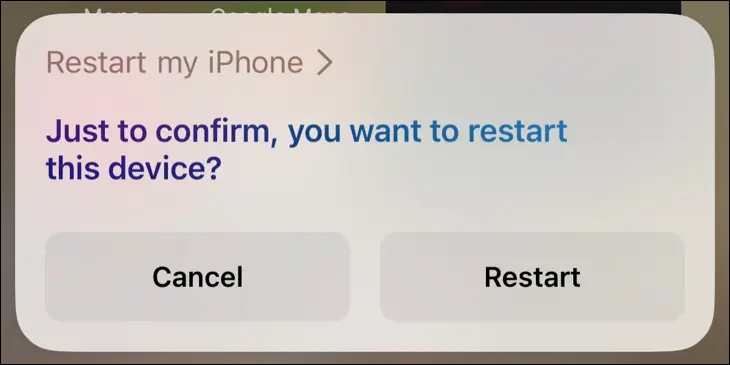
Chiedi a Siri di trovare una password per te
Esempio di utilizzo: "Ehi Siri, qual è la mia password Netflix?"
La possibilità di salvare le tue credenziali di accesso con il gestore delle password di Apple è una delle parti più utili dell'avere un iPhone. È ancora più utile se hai anche un Mac o un iPad, poiché si sincronizza su iCloud. Puoi persino utilizzare iCloud per Windows e un'estensione Edge o Chrome per accedere alle tue password su un PC Windows 10 o Windows 11.
Trovare le password manualmente è meno conveniente poiché dovrai scavare nell'app Impostazioni, trovare le password, quindi trovare una voce specifica. È molto più semplice chiedere semplicemente a Siri di trovare una password specifica per te, a quel punto verrai indirizzato a tutti i risultati pertinenti visualizzati. Da qui puoi condividere o copiare la tua password o persino generarne una nuova.
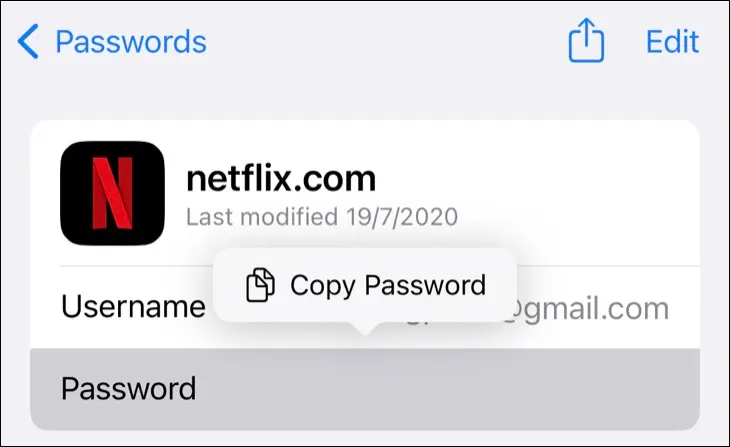
Chiedi a Siri di localizzare la tua auto
Esempio di utilizzo: "Ehi Siri, dove ho parcheggiato?"
Il tuo iPhone è abbastanza bravo a sapere quando hai parcheggiato la tua auto, specialmente se usi Apple CarPlay o ti connetti a un'unità principale Bluetooth. Quando il tuo iPhone rileva che la connessione è stata interrotta, segnerà l'ultima posizione parcheggiata della tua auto in Apple Maps.
Con queste informazioni a portata di mano, Siri può rivelare dove hai parcheggiato con un semplice comando. Se non hai Apple CarPlay, considera di aggiungerlo alla tua auto con un aggiornamento aftermarket.
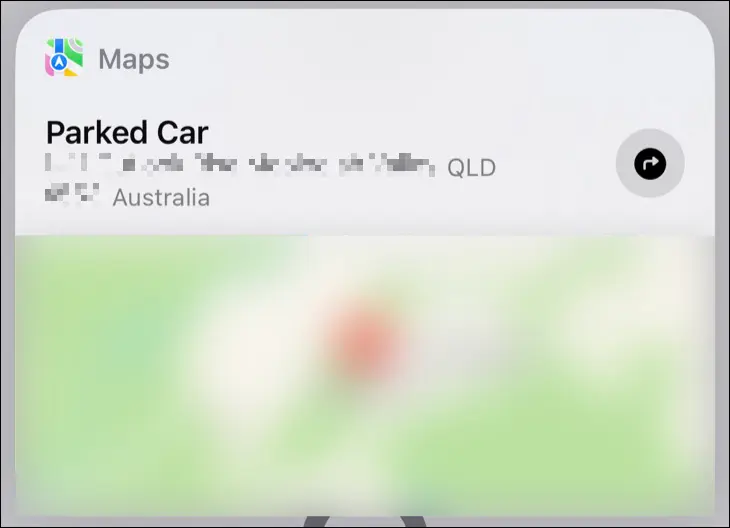
Aggiunta di elenchi e note con Siri
Esempio di utilizzo: "Ehi Siri, aggiungi Dredge al mio elenco di giochi"
Siri è stato in grado di farlo da sempre , ma può farti risparmiare così tanto tempo che vale la pena ripeterlo. Aggiungi elementi agli elenchi o aggiungi testo a una nota semplicemente usando la tua voce, il che è particolarmente utile se le tue mani sono occupate in altro modo. Un classico esempio è l'aggiunta di articoli alla tua lista della spesa mentre stai cucinando qualcosa in cucina.
È utile anche quando guidi o ti alleni e non hai la capacità o la concentrazione per raggiungere il tuo telefono. Certo, Siri potrebbe commettere alcuni errori e sentire male una o due parole, ma puoi riordinare la nota o il promemoria in un secondo momento.
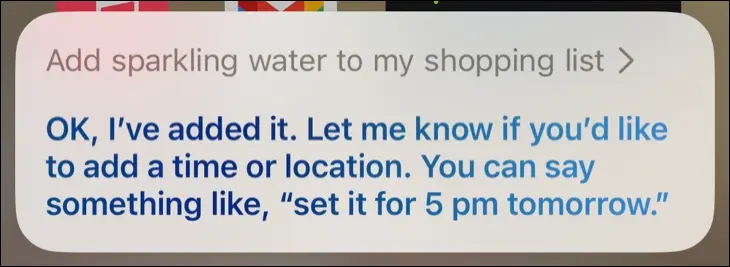
Chiedi a Siri dove sei in questo momento
Esempio di utilizzo: "Ehi Siri, dove sono?"
Un altro consiglio utile quando si guida è chiedere a Siri di dirti dove ti trovi per ottenere un indirizzo e il quartiere attuale. Questo è fantastico se stai guidando in una nuova area e non vuoi essere distratto da una mappa touchscreen.
Usa ChatGPT da Inside Siri
Esempio di utilizzo: "Ehi Siri, ChatGPT"
Siri è bravo a controllare il tuo iPhone, ma non è un chatbot. Se desideri risposte più ricche, puoi integrare ChatGPT direttamente in Siri utilizzando l'app Scorciatoie. Ciò richiede la registrazione di un account OpenAI e l'utilizzo del token di accesso API per effettuare richieste. Riceverai $ 18 di chiamate API gratuite quando registri il tuo account, dopodiché dovrai pagare per utilizzare ChatGPT in questo modo.
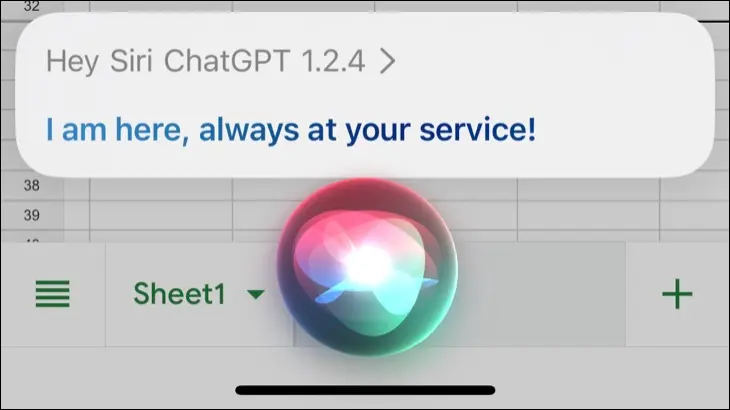
Cambia le impostazioni dell'iPhone con Siri
Esempio di utilizzo: "Ehi Siri, abilita la modalità oscura"
Sapevi che puoi modificare e accedere alla maggior parte delle impostazioni dell'iPhone utilizzando Siri? Invece di scavare nell'app Impostazioni e cercare l'opzione che stai cercando, chiedi a Siri di farlo per te. Sfortunatamente, alcuni comandi ovvi non funzionano esattamente come vorresti, ma qui c'è ancora qualche utilità.

Prova comandi come:
- "Attiva la modalità aereo"
- "Disattiva la modalità Risparmio energia"
- "Imposta il volume a 70"
- "Mostrami le impostazioni di Chrome"
Usa Siri per trovare il proprietario di un iPhone smarrito
Esempio di utilizzo: "Ehi Siri, chi possiede questo iPhone?"
Chiedi a Siri chi possiede l'iPhone che hai in mano e, supponendo che abbia un contatto associato a se stesso, dovresti vedere apparire una scheda contatto. Riceverai un nome e l'opzione per effettuare una chiamata. L'utilità dipende dal fatto che il proprietario dell'iPhone abbia disabilitato Siri e altre funzioni dalla schermata di blocco, ma è un buon punto di partenza se hai trovato un dispositivo smarrito.
Puoi anche provare altri contatti come "chiama casa" e altre etichette comuni come lavoro, papà, partner, moglie e così via.
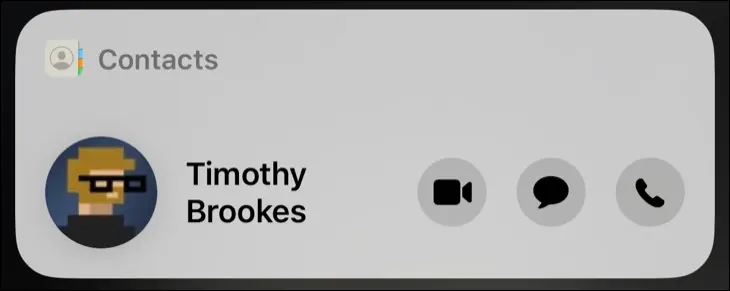
Usa Siri per trovare persone, AirTag e altri dispositivi
Esempio di utilizzo: "Ehi Siri, trova un AirTag"
L'app Dov'è di Apple elenca tutti i contatti che hanno condiviso la loro posizione con te, tutti gli AirTag che possiedi e gli altri tuoi dispositivi Apple. Questa funzione ora si integra perfettamente con Siri, permettendoti di chiedere a Siri "dov'è Waldo?" per visualizzare la posizione in una mappa a comparsa nella parte superiore dello schermo.
Funziona anche con AirTag e dispositivi come AirPods o MacBook. Se chiedi a Siri di "trovare un AirTag", ti verrà fornito un elenco tra cui scegliere, utile se i tuoi AirTag stanno monitorando animali domestici con nomi che Siri non riesce a capire.
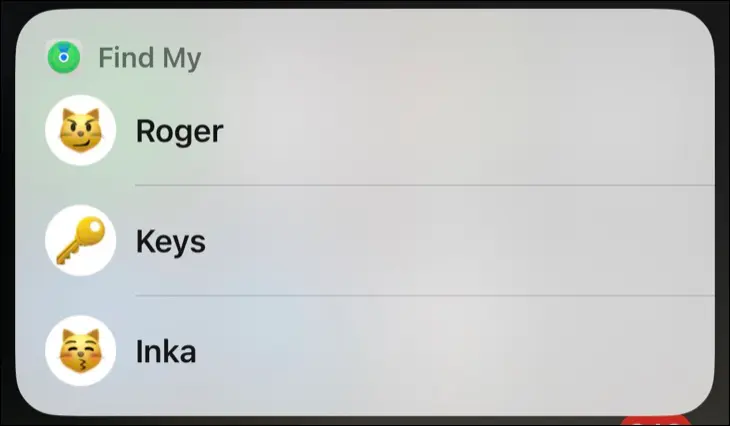
Aiuta Siri a pronunciare e comprendere i nomi
Esempio di utilizzo: "Ehi Siri, impara a pronunciare il mio nome"
Siri non sa pronunciare il tuo nome? Chiedi all'assistente di imparare a pronunciare il tuo nome e verrai indirizzato all'app Contatti, dove potrai modificare le tue informazioni di contatto o quelle di qualcun altro.
Scegli un contatto e quindi tocca "Modifica" nell'angolo in alto a destra. Scorri verso il basso fino a visualizzare "Aggiungi campo" e toccalo. Da qui, puoi scegliere sia la pronuncia che i campi fonetici per nome, secondo nome e cognome. Puoi quindi provarlo chiedendo a Siri "come si dice il nome del contatto" per vedere cosa succede.
Potrebbe essere necessario sperimentare fino a quando Siri non ottiene la pronuncia corretta.
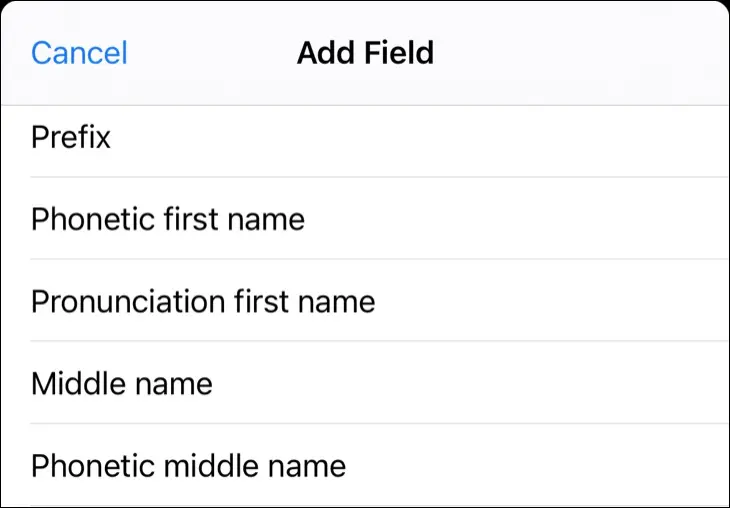
Definisci i contatti per una comunicazione più semplice
Esempio di utilizzo: "Ehi Siri, Luke è mio figlio"
Siri non è sempre bravo a capire i nomi, anche se hai addestrato l'assistente. Comandi più lunghi possono confondere l'assistente di Apple, quindi potrebbe essere più semplice aggiungere etichette ai tuoi contatti per facilitare la comunicazione. In questo modo, puoi dire a Siri di "chiamare mia moglie" e farti capire immediatamente dall'assistente.
Oltre ai membri della famiglia, puoi applicare praticamente qualsiasi etichetta a un contatto. Questi possono essere utili come "bestie" o divertenti come "nemesis": la scelta è tua.
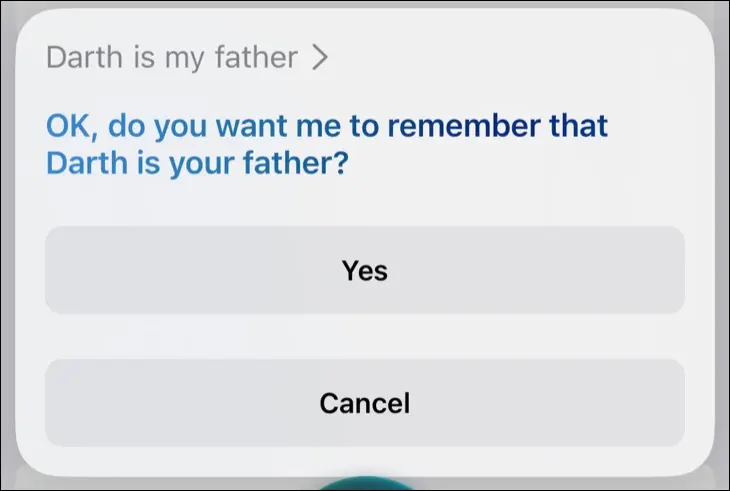
Usa le scorciatoie di Siri per velocizzare le attività comuni
Esempio di utilizzo: "Ehi Siri, trasferisci $ 100 a Complete Access"
Questo suggerimento finale dipende dall'uso di un'app di terze parti che supporta le scorciatoie Siri. Proprio come le scorciatoie di Apple che ti consentono di creare flussi di lavoro personalizzati, le scorciatoie di Siri sono comandi vocali che possono essere utilizzati per attivare azioni semplici e ripetibili.

L'esempio sopra è per un'app bancaria. Dopo aver trasferito denaro da un conto di risparmio a un conto corrente, viene visualizzata l'opzione per aggiungere una scorciatoia Siri. Questi comandi non sono dinamici in quanto puoi variare la quantità con un comando diverso, ma considerali come scorciatoie vocali per attività comuni che potresti voler completare.
L'utente di Reddit u/iBanks3 ha creato una tabella di app che supportano le scorciatoie Siri che possono aiutarti a trovare app compatibili con la funzione. Altrimenti, cerca il pulsante "Aggiungi a Siri" quando esegui le azioni. Li troverai elencati nell'app Scorciatoie, dove puoi eliminarli o modificare il comando vocale.
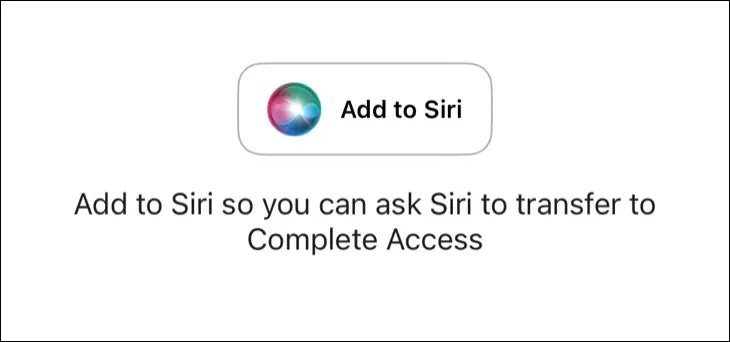
Fai ancora di più con Siri
Ti è piaciuto questo elenco? Assicurati di controllare alcune delle altre cose utili che puoi fare con Siri. Puoi anche personalizzare Siri in modo che sia più in linea con le tue aspettative, ad esempio impedire a Siri di leggere ad alta voce le notifiche, attivare i sottotitoli per leggere le risposte e impostare o disattivare la funzionalità "Ehi, Siri" a mani libere.
